Mindestens 2 Felder sind beteiligt
Bedingte Anzeige von Feldern heißt, dass z.B. Feld “A” im Formular nur sichtbar ist, solange der Benutzer für Feld “B” einen bestimmten Wert ausgewählt hat. D.h. es sind mindestens immer 2 Felder an der “Bedingten Anzeige” beteiligt:
- das regelnde Feld (in unserem Beispiel B) und
- das geregelte Feld (in unserem Beispiel A).
Welche Feldtypen können als regelnde Felder verwendet werden?
Listboxen, Radiobutton, Checkbox Gruppen und Checkboxen, können als regelnde Felder verwendet werden.
Welche Feldtypen können als geregelte Felder verwendet werden?
Alle Feldtypen außer den folgenden können als geregelte Felder verwendet werden:
- Formular-Buttons,
- Feldtyp Neue Seite,
- Feldtyp Versteckt.
Die Konfiguration
- Legen Sie mindestens ein Feld vom Typ Listbox, Radiobutton, Checkbox Gruppe oder Checkbox an.
Dieses Feld wird als regelndes Feld verwendet. - Legen Sie ein weiteres Feld an.
Dieses Feld wird das geregelte Feld und mit bedingter Anzeige verwendet. - Speichern Sie dieses zweite Feld.
- Klicken Sie in das Eingabefeld der Option “Bedingte Anzeige”.
Sie sehen nun alle Optionen, die Sie im regelnden Feld angelegt haben in dieser Auswahlliste. - Wählen die Sie die Option, die auslösen soll, dass das geregelte Feld angezeigt wird, durch Klick mit der Maus aus.
- Halten Sie die Strg-Taste gedrückt, wenn sie mehr als eine Option auswählen wollen.
- Speichern Sie das geregelte Feld.
Vorsicht: Die Zeichen-Kombination Komma-plus-Leerzeichen , darf nicht im Wert einer Option enthalten sein. Die Zeichen-Kombination Komma-plus-Leerzeichen , verhindert das korrekt Funktionieren der Bedingten-Anzeige und es kommt zu Fehlern. In dem sichtbaren Label einer Option ist diese Kombination aber kein Problem.
Die folgenden Abbildungen verdeutlichen, wie sie ein Feld mit bedingter Anzeige anlegen können und wie die Darstellung im Formular aussieht.
Übersicht
Liste der Felder, die für das Formular angelegt wurden.
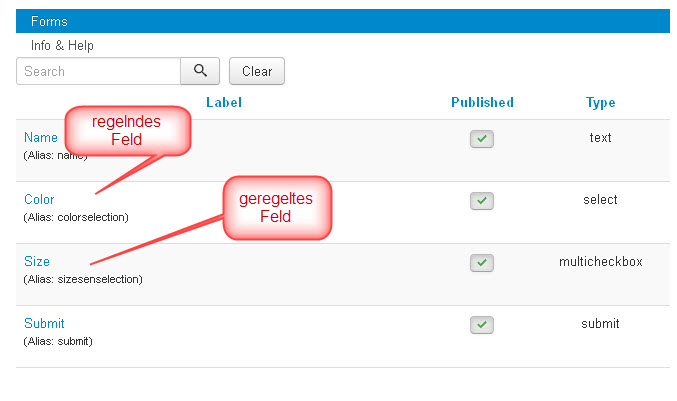
Option für bedingte Anzeige wählen
In der Auswahlliste werden Optionen aller Felder vom Typ Listbox, Radiobutton, Checkbox Gruppe oder Checkbox angezeigt. Das sind alle Felder, die verwendet werden können, um die Anzeige dieses Feldes im Formular zu regeln.
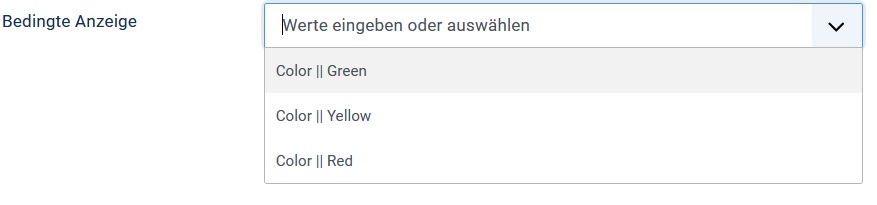
Option für bedingte Anzeige gewählt
Durch Drücken der Strg-Taste ist es möglich mehrere Optionen für die bedingte Anzeige auszuwählen.
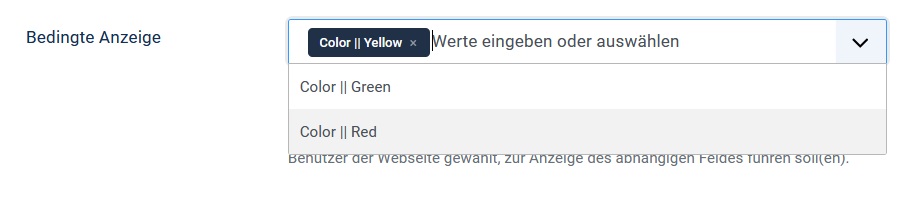
Im Frontend: Bedingtes Feld wird nicht angezeigt
Option, die zur Anzeige des bedingten Feldes führt, ist nicht ausgewählt.
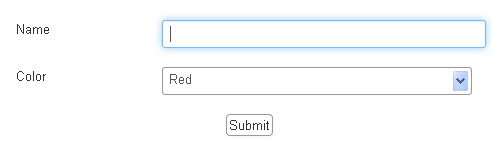
Im Frontend: Bedingtes Feld wird angezeigt
Option die zur Anzeige des bedingten Feldes führt, ist ausgewählt.
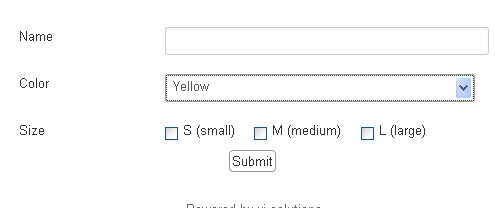
Beliebig viele Bedingungen
Oder-Bedingung
Sie können in der Listbox “Bedingte Anzeige” beliebig viele Bedingungen festlegen, die zu seiner Anzeige führen. Diese sind immer Oder-Bedingungen.
Und-Bedingung
Wenn Sie für ein Feld mehrere Bedingungen festlegen wollen, die alle erfüllt sein müssen, bevor dieses Feld angezeigt wird, dann handelt es sich um eine Und-Bedingung der Felder. Wenn Sie eine solche Und-Bedingung erstellen wollen, müssen Sie hierzu geschachtelte bedingte Felder verwenden. Wie das genau geht, wird im Folgenden beschrieben.
Beliebig tiefe Schachtelung
Visforms ermöglicht Ihnen die beliebig tiefe Schachtelung von bedingten Feldern. Ein Feld, das selbst nur unter bestimmten Bedingungen angezeigt wird, kann selbst die Anzeige eines weiteren Feldes regeln. Feld A steuert die Anzeige von Feld B. Feld B wiederum regelt die Anzeige von Feld C.
Endlosschleifen werden automatisch vermieden
In der Auswahlliste, in der Sie festlegen können, welche Felder und welche Werte regeln, ob ein geregeltes Feld angezeigt wird oder nicht, finden Sie nicht alle exitierenden Optionen aller Felder vom Typ Listbox, Radiobutton, Checkbox Gruppe oder Checkbox. Also nicht einfach alle Felder vom richtigen Typ, die Sie für das Formular angelegt haben. Sie finden hingegen nur solche Felder vom richtigen Typ, die auch tatsächlich zur Regelung des Feldes verwendet werden können.
Es fehlen alle Optionen in der Auswahlliste, die zu einer “Endlosschleife” führen würden.
So wird verhindert, dass Sie etwa eine Konfiguration wie die folgende treffen können:
Feld A unterbindet die Anzeige von Feld B und gleichzeitig unterbindet Feld B die Anzeige von Feld A.
Hierbei werden auch tiefere Ebenen der Abhängigkeit berücksichtigt.
Besonderheiten von bedingten Feldern
Durch bedingte Felder in Visforms werden direkte Wechselwirkungen zwischen Formularfeldern eingeführt. Deshalb gibt es bei der Konfiguration von Feldern Aktionen, die unter Umständen zu Konflikten bei diesen Wechselwirkungen führen könnten. Dies hat zur Folge, dass einige Aktionen für regelnde und/oder geregelte Felder nicht erlaubt sind. Sie werden hierüber durch eine aussagekräftige Fehlermeldung informiert.
Insbesondere handelt es sich um folgende Aktionen:
- Der Feldtype eines regelnden Feldes kann nicht geändert werden.
- Regelnde Felder können nicht gelöscht werden.
- Regelnde Felder können nicht versteckt werden.
- Beim Kopieren von regelnden und geregelten Feldern werden Regeln, die im neuen Kontext nicht mehr gültig sind, gelöscht.
Dies gilt für das Kopieren von Feldern und/oder Formularen mit Feldern mittels Stapelverarbeitung.
Und es gilt auch bei der Verwendung des “Als Kopie Speichern Buttons”. - Die Zusammensetzung der Optionenliste zur Auswahl “bedingte Anzeige” ist auch vom Zustand des geregelten Feldes abhängig.
Die Liste bleibt daher so lange leer, bis ein neu angelegtes Feld, oder ein Feld dessen Feldtyp Sie geändert haben, das erste Mal gespeichert wurde.
Wollen Sie ein regelndes Feld löschen oder verstecken, dann müssen Sie zuerst in allen durch dieses Feld gesteuerten bzw. geregelten Feldern alle Optionen des regelnden Feldes aus der “bedingten Anzeige” entfernen.